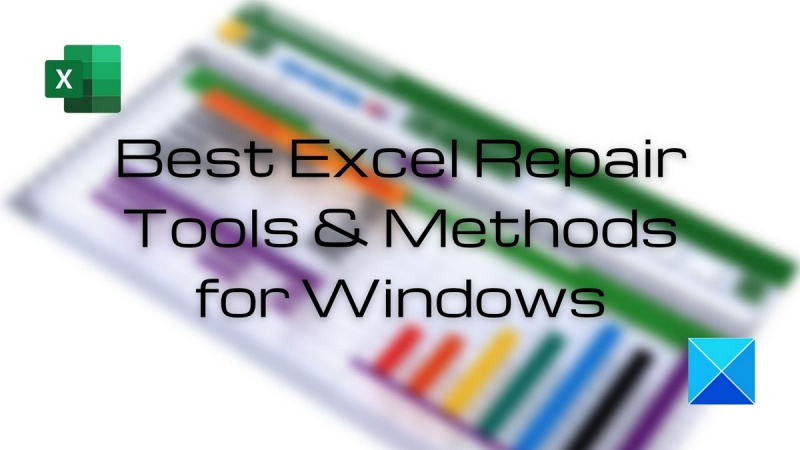Apabila ia datang untuk membaiki fail Excel yang rosak, terdapat beberapa kaedah dan alatan berbeza yang boleh anda gunakan. Dalam artikel ini, kami akan melihat beberapa pilihan terbaik yang tersedia untuk membantu anda menghidupkan semula dan menjalankan fail anda semula. Salah satu perkara pertama yang anda boleh cuba ialah fungsi pembaikan terbina dalam dalam Excel. Untuk melakukan ini, hanya buka fail yang ingin anda baiki dan pergi ke tab 'Fail'. Dari sini, klik pada 'Buka' dan kemudian 'Semak imbas'. Cari fail yang ingin anda baiki dan kemudian klik pada anak panah lungsur di sebelah butang 'Buka'. Dari sini, pilih 'Repair'. Jika fungsi pembaikan terbina dalam tidak berfungsi, atau jika anda tidak dapat membuka fail sama sekali, maka anda boleh cuba menggunakan alat pembaikan pihak ketiga. Terdapat beberapa pilihan berbeza yang tersedia, tetapi kami mengesyorkan menggunakan Pembaikan Excel Stellar Phoenix. Alat ini direka khusus untuk membaiki fail Excel yang rosak dan ia mempunyai kadar kejayaan yang sangat tinggi. Sebaik sahaja anda memuat turun dan memasang perisian, hanya lancarkannya dan pilih fail yang ingin anda baiki. Perisian kemudian akan mengimbas fail dan cuba membaiki sebarang ralat. Dalam kebanyakan kes, ia akan berjaya membaiki fail dan anda akan dapat membukanya dan mengakses data anda semula. Jika anda telah mencuba fungsi pembaikan terbina dalam dan alat pembaikan pihak ketiga tetapi anda masih tidak dapat membuka fail, maka pilihan terakhir anda ialah mencuba dan membuka fail dalam program lain. Contohnya, jika anda mempunyai fail .xlsx yang rosak, anda mungkin boleh membukanya dalam OpenOffice atau Helaian Google. Walaupun anda mungkin tidak dapat mengakses semua data anda, anda sepatutnya dapat melihat sekurang-kurangnya sebahagian daripadanya. Ini hanyalah beberapa kaedah dan alatan berbeza yang boleh anda gunakan untuk membaiki fail Excel yang rosak. Dalam kebanyakan kes, salah satu kaedah ini akan berjaya membaiki fail dan membolehkan anda mengakses data anda semula.
Salah satu kelemahan utama hamparan Excel ialah kemungkinan kehilangannya, atau, seseorang mungkin berkata, Rasuah lembaran Excel . Tetapi apabila ia datang kepada mengapa ini berlaku, tidak ada sebab tunggal. Ini boleh menjadi kegagalan sistem, serangan virus dan banyak lagi. Jika anda menghadapi sebarang ralat lembaran Excel atau isu rasuah baru-baru ini. Dalam kes ini, anda berada di tempat yang betul, kerana dalam siaran ini kami akan berkongsi beberapa Alat dan Kaedah Pemulihan Excel Terbaik untuk komputer Windows. Kaedah ini akan membantu anda memulihkan sebahagian atau sepenuhnya fail.

Alat dan Kaedah Pemulihan Excel Terbaik untuk Membaiki Fail Excel yang Rosak
Di sini dalam bahagian siaran ini, kami akan mengesyorkan lima alat dan kaedah yang paling berkesan untuk anda memulihkan fail Excel.
- Fungsi pemulihan terbina dalam Microsoft Excel
- Perkhidmatan pemulihan fail dalam talian
- Kit Alat Pemulihan
- Alihkan atau salin data
- Pulihkan versi sebelumnya
Jadi, baca siaran sehingga habis untuk mendapatkan maklumat penuh tentang alat ini.
1] Ciri pemulihan terbina dalam Microsoft Excel
Apabila anda cuba membuka fail Excel yang rosak, Microsoft Excel secara automatik memulakan mod pemulihan fail dan cuba membaiki fail Excel. Walau bagaimanapun, jika mod pemulihan tidak bermula secara automatik, anda boleh melakukan proses pemulihan secara manual! Ikuti langkah di bawah untuk memulakan proses lengkap.
- klik Fail > buka ; navigasi ke lokasi dan folder yang mengandungi fail excel yang rosak.
- Dalam kotak dialog yang terbuka, pilih fail Excel yang rosak.
- Kemudian klik anak panah di sebelah butang buka , dan kemudian klik buka dan pembaikan . Untuk memulihkan data anda, pilih Pulihkan.
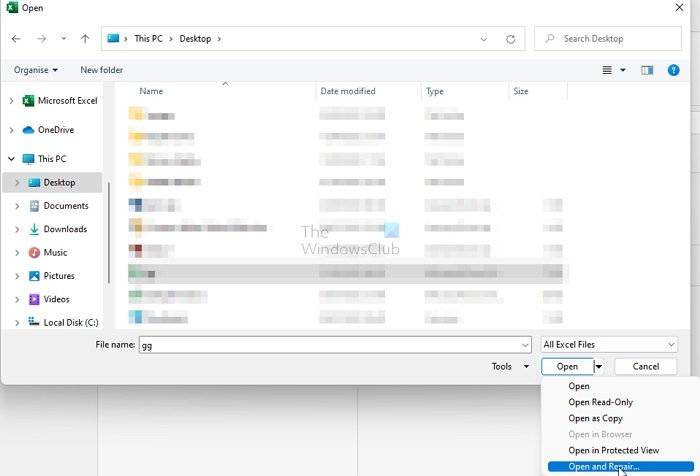
Jika pemulihan automatik atau manual tidak berfungsi, anda boleh menggunakan kaedah pemulihan Microsoft Excel yang lain seperti:
- Pulihkan Data daripada Helaian Excel yang rosak
- Simpan salinan sandaran helaian excel secara automatik
- Buat fail pemulihan secara automatik pada selang waktu tertentu
Pulihkan Data daripada Helaian Excel yang rosak
Jika helaian Excel rosak semasa kerja anda sebelum anda menyimpannya, anda boleh dengan cepat mengembalikan helaian Excel anda kepada versi terakhir yang disimpan. Ikuti langkah di bawah untuk kembali.
- Buka Excel dan klik Fail > Buka.
- Klik kanan pada nama helaian Excel yang telah anda buka dalam Excel.
- Pilih pilihan Buka salinan.
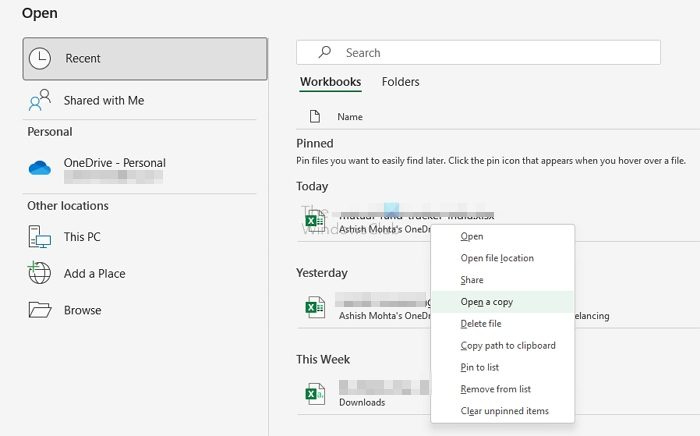
- Ia kemudiannya akan dibuka tanpa sebarang perubahan yang anda buat yang mungkin telah merosakkan fail Excel.
Pada masa hadapan, anda boleh menggunakan kaedah ini untuk memulihkan menggunakan fungsi terbina dalam.
Simpan salinan sandaran helaian excel secara automatik
Bahagian terbaik Microsoft Excel ialah sandaran hamparan Excel anda; anda akan sentiasa mempunyai akses kepada data anda jika helaian excel anda dipadam atau rosak secara tidak sengaja. Mari kita fikirkan cara ia berfungsi!
- klik Fail > Simpan Sebagai , sekarang tekan Komputer , dan kemudian klik butang Semak imbas.
- Dalam kotak dialog Simpan Sebagai, klik anak panah di sebelah Alatan , kemudian tekan Tetapan umum .
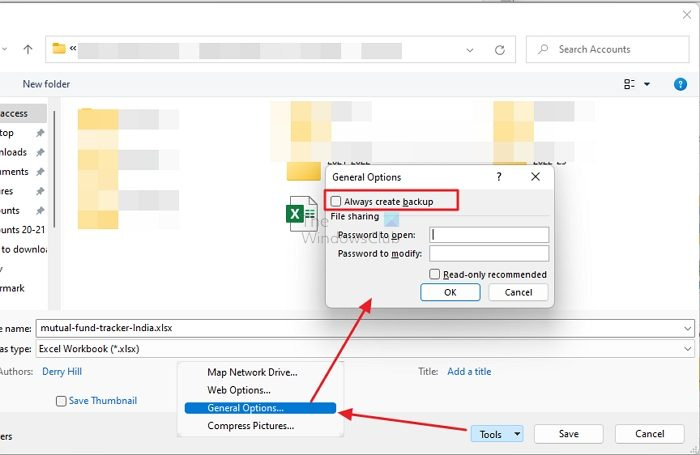
- Dalam kotak dialog Pilihan Umum, pilih kotak semak Sentiasa buat sandaran
Buat pemulihan secara automatik
Fail pemulihan helaian Excel anda juga menyediakan akses kepada data anda jika helaian Excel dipadamkan atau rosak atas sebarang sebab. Lihat di bawah bagaimana ia berfungsi!
- klik Fail > Pilihan , kini masuk Simpan kategori , bawah Simpan buku, semak pemulihan automatik simpan maklumat. dalam setiap medan, dan kemudian masukkan bilangan minit yang sesuai. (Lalai ialah 10)
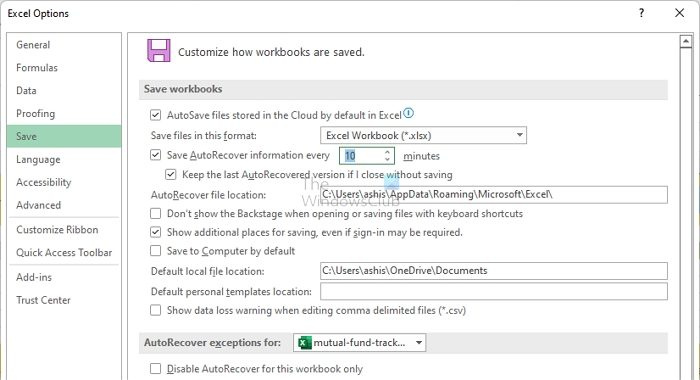
- Sekarang, dalam medan AutoRecover File Location, masukkan lokasi di mana anda ingin menyimpan fail Excel yang dipulihkan.
- Sentiasa pastikan itu Lumpuhkan pemulihan automatik untuk ini buku kerja sahaja kotak semak tidak ditandakan.
2] Perkhidmatan Pemulihan Fail Dalam Talian untuk Excel
Jika anda sedang mencari alat pemulihan fail Excel dalam talian berbayar, anda boleh menggunakan perkhidmatan pemulihan fail dalam talian. Ini adalah satu lagi platform dalam talian yang boleh dipercayai yang boleh membaiki fail excel yang rosak.
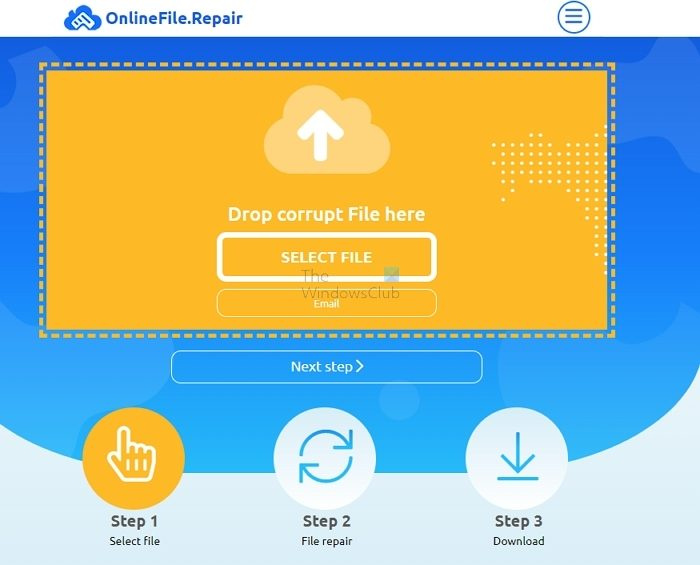
Tetapi alat ini tidak dapat memulihkan fail Excel dengan tetapan pengiraan, pengisihan, sel yang digabungkan, objek terbenam, grafik, nota, carta, hiperpautan dan pengesahan data.
Tetapi alat ini boleh memulihkan fail Excel dengan cepat yang mengandungi data sel, gaya jadual, pemformatan, fon, helaian, halaman dan banyak lagi. Ia menyokong Microsoft Excel semua versi. Anda perlu memuat turun fail yang rosak, memberikan alamat e-mel anda, dan klik butang 'Seterusnya' untuk memulakan proses pemulihan. Bahagian terbaik tentang alat ini ialah ia akan menunjukkan kepada anda pratonton fail pemulihan anda dan kemudian meminta anda untuk pembayaran (PayPal, kad kredit atau kaedah pembayaran lain).
S ia adalah alat dalam talian , kami mengesyorkan agar anda tidak memuat naik dokumen sulit.
3] Kit Alat Pemulihan (dalam talian)
Jika anda sedang mencari tapak dalam talian untuk memulihkan hamparan Excel, maka Kotak Alat Pemulihan ialah salah satu yang terbaik yang boleh anda cuba. Alat pemulihan fail Excel dalam talian yang boleh dipercayai ini menyediakan perkhidmatan pemulihan fail Excel percuma kepada orang ramai.
Mula-mula, muat naik fail Excel anda yang rosak atau rosak ke tapak ini. Kemudian masukkan alamat e-mel anda dan klik seterusnya. Alat dalam talian ini secara automatik akan memproses fail Excel yang rosak dan membaikinya. Kemudian, anda boleh memuat turun hamparan Excel yang dipulihkan dengan mudah.
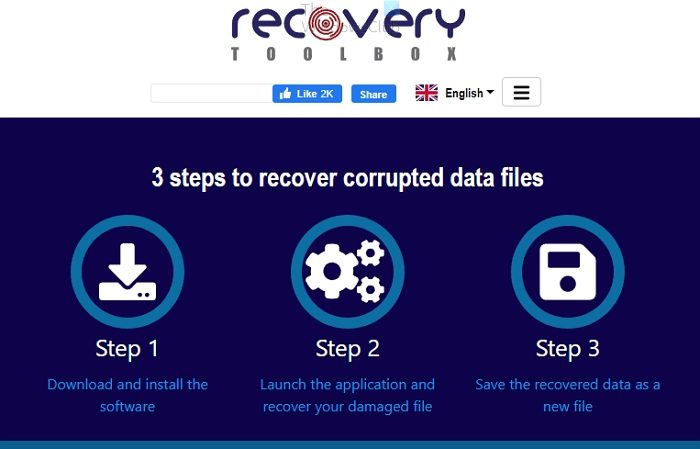
Tidak syak lagi ia adalah alat pemulihan lembaran Excel dalam talian yang berguna, tetapi alat ini tidak boleh memulihkan beberapa data Excel seperti ulasan, fail yang dilindungi kata laluan, makro VBA, kesahihan data, hiperpautan, pilihan pengiraan, pilihan pengisihan, pilihan cetakan, imej, nota, blok fonetik Asia dan sel yang digabungkan. Memandangkan ini adalah alat dalam talian, kami mengesyorkan agar anda tidak memuat naik dokumen sulit.
4] Alihkan atau Salin Helaian Excel
Tidak syak lagi, anda boleh dengan cepat mendapatkan beberapa alat pemulihan fail Excel percuma serta berbayar dalam talian. Tetapi jika anda mahu melakukannya secara manual tanpa menggunakan mana-mana aplikasi pihak ketiga atau alat pemulihan, maka ia boleh dilakukan! Pertama, cuba kaedah 'Pindahkan atau salin' dan anda boleh membaiki fail excel yang rosak dengan cepat. Kemudian ikuti langkah di bawah untuk menyelesaikan proses tersebut.
- Buka fail Excel yang rosak.
- Klik kanan mana-mana nama helaian dan pilih pilih semua helaian
- Klik kanan sekali lagi pada tab helaian , kemudian klik pada pindah atau salin.
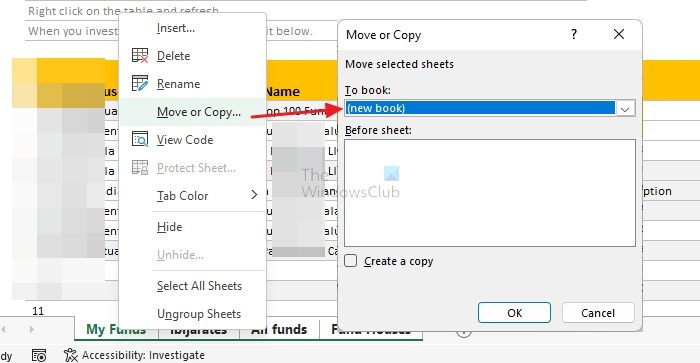
- Pilih pilihan buku baharu daripada senarai juntai bawah, pilih kotak semak Buat salinan dan klik butang OK.
- Simpan fail baharu dengan nama dan lokasi yang anda boleh ingat. Semak sama ada fail excel ok atau menunjukkan ralat yang sama sekali lagi.
Ini adalah salah satu cara terbaik untuk memulihkan atau memulihkan helaian Excel kepada keadaan sebelumnya. Ia benar-benar selamat dan tanpa rasa takut kehilangan data. Kami sentiasa menasihati anda untuk mencuba kaedah mengalih atau menyalin data ini untuk mendapatkan semula fail Excel anda tanpa kehilangan data anda yang disimpan sebelum ini.
5] Pulihkan Versi Sebelumnya Hamparan Excel
Jika fail Excel anda rosak atau menunjukkan ralat, anda boleh memulihkannya dengan cepat menggunakan kaedah memulihkan versi sebelumnya. Perlu diingat bahawa kaedah ini hanya akan berfungsi dalam versi Office 365. Sekarang mari kita lihat bagaimana ia berfungsi! Ikuti langkah di bawah untuk melengkapkan proses dan mendapatkan fail excel yang rosak pada Windows PC.
- Mula-mula, anda perlu membuka versi terkini fail Excel yang ingin anda pulihkan. Sekarang pergi ke Fail > Maklumat > Sejarah Versi.
- Ia akan menunjukkan semua versi yang tersedia, klik dua kali versi pemulihan daripada menu yang betul.

- Sekarang versi yang dipilih akan dibuka sebagai fail Excel baharu. Di sini anda perlu klik pada Pulihkan atau pautan di mana anda boleh menyalin kandungan daripada versi itu atau menyimpan versi itu sebagai fail berasingan.
Jadi anda boleh kembali ke versi sebelumnya bagi fail excel.
Kami juga mengesyorkan kaedah ini kerana ia selamat dan kurang peluang kehilangan data.
Kesimpulan
Rasuah hamparan Excel sudah pasti agak menjengkelkan, tetapi terdapat penyelesaian. Jika anda masih membaca siaran ini, anda mempunyai idea yang lebih baik tentang membetulkan ralat Excel atau isu rasuah. Kami telah mengesyorkan lima alat dan teknik yang paling berharga untuk membantu anda membaiki hamparan Excel yang rosak. Kami harap anda mendapati siaran kami membantu! Jika anda mempunyai sebarang soalan, sila tanya mereka di bahagian komen, kami dengan senang hati akan menjawabnya.
Kita semua tahu kepentingan membaiki hamparan Excel yang rosak. Di sini kami mempunyai beberapa soalan lazim yang boleh membantu anda menyelesaikan masalah yang berkaitan dengan Excel. Kami mengesyorkan anda membaca bahagian Soalan Lazim berikut.
Mengapa fail Excel rosak?
Fail Excel boleh rosak kerana anda tidak menyimpannya dengan betul. Kadangkala rasuah disebabkan oleh pengguna tidak menutup program dengan betul, atau disebabkan oleh kegagalan kuasa atau perkakasan. Serangan virus atau perisian hasad boleh menjadi satu lagi punca utama kerosakan fail Excel. Tetapi, secara umum, sebabnya mungkin berbeza!
Bolehkah anda memulihkan fail excel?
Ya, anda boleh memulihkan fail Excel secara manual dan dengan alatan. Untuk tindakan manual, anda perlu mengklik Fail > Buka; sekarang klik pada lokasi dan folder yang mengandungi fail excel yang rosak. Seterusnya, dalam buka kotak dialog, pilih fail Excel yang rosak; sekarang klik anak panah di sebelah butang 'Buka' dan klik 'Buka dan Baiki'.
windows 10 tersekat pada skrin pemuatan
Bagaimana untuk membetulkan fail yang rosak dalam Windows 11/10?
Anda boleh membetulkan fail yang rosak dengan cepat dalam Windows menggunakan alat SFC. Mula-mula anda perlu menaip cmd dalam medan carian dan klik 'Jalankan sebagai pentadbir' untuk membuka tetingkap command prompt. Kemudian masukkan arahan dalam tetingkap command prompt - |__+_| dan tekan kekunci enter. Kini ia akan mengimbas keseluruhan sistem dan membaiki fail yang rosak pada sistem Windows anda.